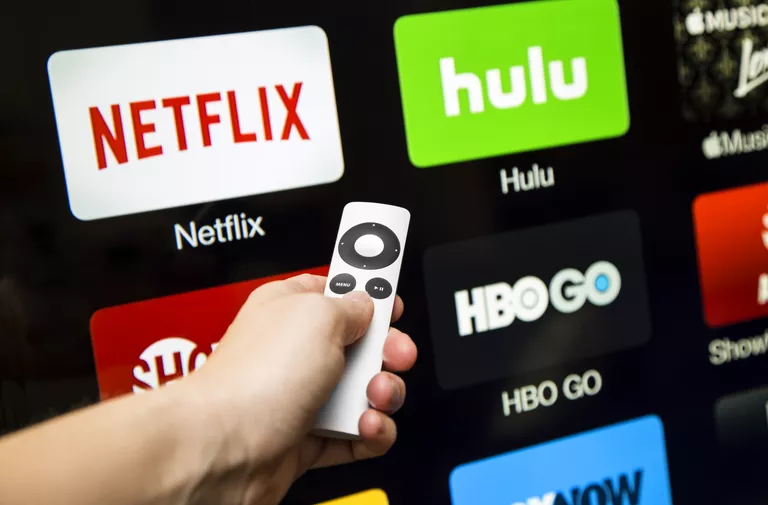
Con tantos servicios de streaming de vídeo para elegir, es raro encontrar a una persona que se suscriba a todo. Si has probado Hulu y has decidido que no es para ti, cancelar tu suscripción a Hulu es generalmente bastante fácil, aunque los pasos son diferentes dependiendo de cómo te hayas suscrito. Puede ser un poco más difícil si te registraste en Hulu a través de otra suscripción, como las que ofrece una compañía telefónica o de cable, o si has añadido suscripciones a otros servicios a través de tu cuenta de Hulu.
No importa cómo se haya suscrito, esto le proporciona instrucciones paso a paso sobre cómo cancelar su suscripción a Hulu.
Incluso si sólo está usando una versión de prueba gratuita en lugar de una suscripción completa, puede cancelar una versión de prueba gratuita de Hulu siguiendo las instrucciones de este .
Índice de contenidos
Cómo cancelar Hulu en la Web
Una de las formas más simples y directas de cancelar su suscripción a Hulu es ir a Hulu.com.
:max_bytes(150000):strip_icc():format(webp)/cancel-hulu-web-5b7059911c9e77c005009e244.jpg) Un paso en el proceso de cancelación de Hulu en la web.
Un paso en el proceso de cancelación de Hulu en la web.
- Vaya a Hulu.com.
- Si aún no ha iniciado sesión, seleccione Iniciar sesión en la esquina superior e inicie sesión.
- Seleccione su nombre en la esquina superior derecha.
- Seleccionar Cuenta .
- Desplácese hasta la parte inferior de la pantalla y seleccione Cancelar .
- Seleccionar Continuar con Cancelar .
- Nota : Hulu también ofrecerá suspender su suscripción temporalmente y no cobrarle.
- Si decides cancelar, Hulu te preguntará por qué lo haces. Elija la opción que mejor explique su razón, luego seleccione Continuar con Cancelar .
- Hulu trabaja duro para mantenerte como suscriptor activo, por lo que te ofrecerá ofertas adicionales para mantenerte a tu alrededor. Si aún así desea cancelar, seleccione No, Cancelar suscripción y su suscripción a Hulu terminará.
Usted mantendrá el acceso a Hulu hasta el final del período de facturación por el cual usted ya ha pagado; esto es generalmente un mes de duración.
Cómo cancelar Hulu en iPhone y Android
Curiosamente, mientras que usted puede suscribirse a Hulu en un iPhone, no puede darse de baja usando uno; la aplicación de Hulu para iPhone sólo le dice que use el sitio web para administrar su suscripción.
Por otro lado, tienes acceso total a la administración de tu suscripción en la versión Android de la aplicación Hulu.
:max_bytes(150000):strip_icc():format(webp)/cancel-hulu-iphone-android-5b705cb0c9e77c00500a79e0.jpg) No se puede cancelar Hulu en iPhone, pero sí en Android.
No se puede cancelar Hulu en iPhone, pero sí en Android.
Para cancelar Hulu en Android:
- Toca la aplicación para lanzarla.
- Pulse sobre el botón Cuenta .
- Puntee en el menú Cuenta .
- Siga los pasos 5-8 de las instrucciones de la sección anterior.
Cómo cancelar Hulu en iTunes
Es posible suscribirse a Hulu a través de iTunes, utilizando su ID de Apple. En este caso, en lugar de pagar a Hulu directamente, usted vincula su suscripción de Hulu a su ID de Apple y utiliza cualquier tarjeta de crédito o débito que esté archivada en iTunes para el pago.
:max_bytes(150000):strip_icc():format(webp)/cancel-hulu-itunes-5b705ffec9e77c0025c9a518.jpg) Si se suscribió a Hulu a través de iTunes, también puede cancelar desde allí.
Si se suscribió a Hulu a través de iTunes, también puede cancelar desde allí.
En ese caso, administra tu suscripción a través de tu ID de Apple, no directamente a través de Hulu, siguiendo estos pasos:
- Abre iTunes.
- Seleccione el menú Account .
- Seleccione Ver mi cuenta .
- Inicia sesión en tu ID de Apple si se te solicita.
- En la pantalla Información de la cuenta , desplácese hacia abajo hasta la sección Configuración .
- Seleccione Administrar junto a Suscripciones.
- Seleccione Editar junto a Hulu.
- Seleccionar Cancelar suscripción .
- En la ventana emergente, seleccione Confirmar . Esto cancela su suscripción al final del período de facturación actual.
Cómo cancelar Hulu en Playstation 4 y Xbox
Junto con sus grandes características de juego, los sistemas de videojuegos como la Playstation 4 y Xbox también proporcionan aplicaciones de streaming de vídeo, incluyendo Hulu.
:max_bytes(150000):strip_icc():format(webp)/cancel-hulu-playstation-5b706a1f46e0fb0050d49256.jpg) También puede administrar suscripciones de servicio en Playstation.
También puede administrar suscripciones de servicio en Playstation.
Si usted se suscribió a Hulu en su PS4, siga estos pasos para cancelar:
- Vaya a Configuración , y luego Gestión de cuentas , y luego Información de la cuenta .
- Seleccionar Suscripciones a Playstation .
- Seleccionar Hulu .
- Seleccione Desactivar renovación automática .
El proceso en Xbox es bastante similar:
- Seleccione Configuración , luego Cuenta , luego Suscripciones .
- Seleccione Hulu y pulse el botón A .
- En la sección Pago y facturación , seleccione Cancelar suscripción .
- Siga las instrucciones en pantalla para confirmar la cancelación.
Cómo cancelar Hulu con la compañía telefónica
Otros servicios de streaming de video y compañías relacionadas – como proveedores de teléfono o cable – le permiten suscribirse a Hulu como un complemento a sus servicios normales. Si usted se suscribió a Hulu de esta manera, tendrá que cancelar su suscripción a Hulu desde su cuenta con esos proveedores. Inicie sesión en esa cuenta o póngase en contacto con ese proveedor para cancelarla.
Cómo cancelar HBO, Showtime u otros complementos de Hulu
Además del servicio principal de Hulu, puede suscribirse a HBO, Showtime y Cinemax como parte de su factura mensual de Hulu.
:max_bytes(150000):strip_icc():format(webp)/cancel-hulu-addons-5b740edac9e77c0050b999bb.jpg) Cancelar las suscripciones adicionales conservando el servicio principal de Hulu.
Cancelar las suscripciones adicionales conservando el servicio principal de Hulu.
Usted puede decidir que desea cancelar uno o más de estos complementos mientras mantiene su suscripción principal a Hulu. Para ello, siga estos pasos:
- Vaya a Hulu.com.
- Si aún no ha iniciado sesión, seleccione Iniciar sesión en la esquina superior e inicie sesión.
- Seleccione su nombre en la esquina superior derecha.
- En la sección Suscripción , busque cualquier complemento. Seleccione Administrar junto al complemento que desea cancelar.
- En la página Administrar su suscripción , desplácese hacia abajo hasta el complemento que desea cancelar. Seleccione el botón You Have This para que cambie a You Want to Remove This .
- Haga clic en Revisar cambios .
- Vuelva a comprobar el cambio propuesto y seleccione Confirmar para cancelarlo.








